Parfois, quand on change de téléphone, on veut garder certains messages importants ou utiles. Il peut être alors utile de sauvegarder les SMS de votre smartphone Android. C’est une bonne méthode également pour se récupérer vos données si l’écran de votre téléphone venait à casser, en cas de perte, ou de vol, car vous pourrez restaurer une sauvegarde de vos précieux messages textes.
Il n’existe pas de service de sauvegarde automatique de vos SMS dans le système de backup Android comme c’est le cas avec la sauvegarde automatique de photos sur Android. Vous êtes pour le moment contraint de passer par une application tierce.
Il existe sur le Play Store une multitude d’applications vous permettant de vous rendre ce service. Chacune d’entre-elles propose son lot de fonctions plus ou moins utiles. Nous avons sélectionné pour vous SMS Backup & Restore. Nous allons voir comment installer cette application, comment la prendre en main et utiliser toutes ses fonctionnalités.
Vous apprendrez aussi à paramétrer une synchronisation de vos messages directement dans le cloud afin de ne plus avoir à planifier vos sauvegardes de SMS !
Sauvegarder ses SMS avec Google Drive
Sur certains appareils à partir d’Android 11, il est possible de sauvegarder automatiquement ses SMS dans Google Drive. Pour vérifier si cela est possible et l’activer, rendez-vous dans les Paramètres dans la section Système puis Sauvegarde.
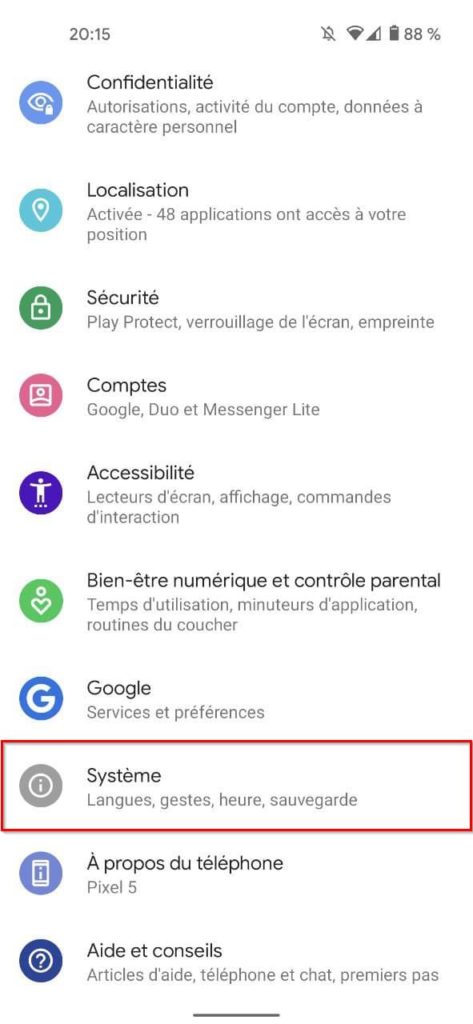
Vérifiez que Sauvegarder sur Google Drive est bien coché.
Pour savoir ce qui est compris dans la sauvegarde, touchez Sauvegarde [nom de votre appareil].
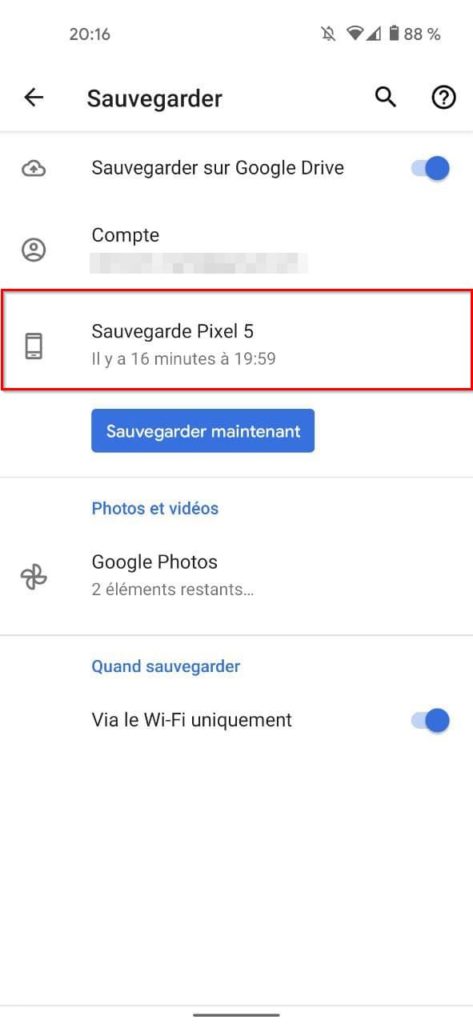
On peut voir dans la liste que les SMS sont bien compris dans la sauvegarde et que la dernière date de 4 jours.
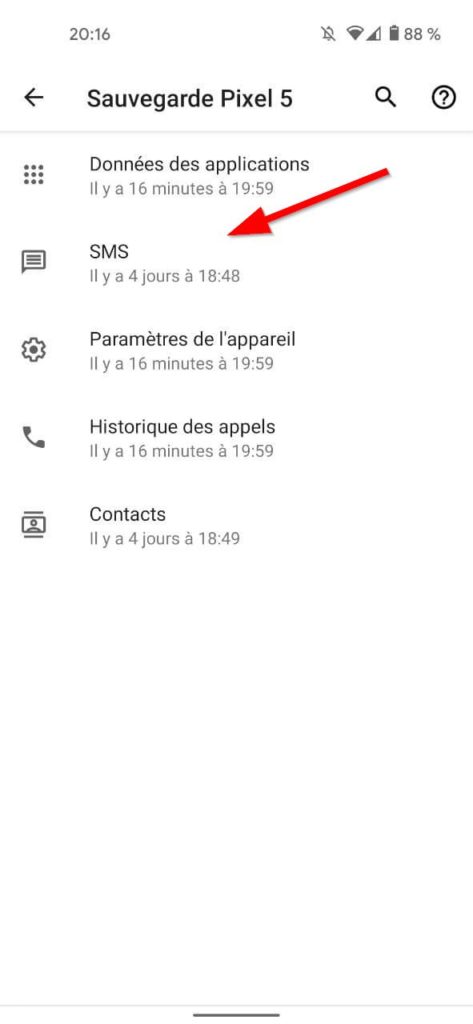
Pour restaurer vos SMS, il suffira d’associer votre compte Google sur un nouveau téléphone pour que ce dernier vous propose la restauration.
À lire également : Comment faire une sauvegarde sous Android ?
Sauvegarder et restaurer des SMS avec SMS Backup & Restore
Installer SMS Backup & Restore
Pour installer cette application, il vous suffit de vous rendre dans le Google Play puis recherchez SMS Backup & Restore.
Touchez Installer et attendez le téléchargement et l’installation de l’application.
Une fois installée, rendez-vous sur votre écran d’accueil et lancez-là.
Après une petite introduction, choisissez COMMENCER DES MAINTENANT.
Sauvegarder vos SMS avec SMS Backup & Restore
Dès son lancement et une fois que vous lui avez attribué toutes les autorisations nécessaires afin qu’elle puisse accéder à vos données de messages, d’appels et de stockage, l’application vous propose directement de faire une sauvegarde.
Touchez alors SET UP A BACKUP.
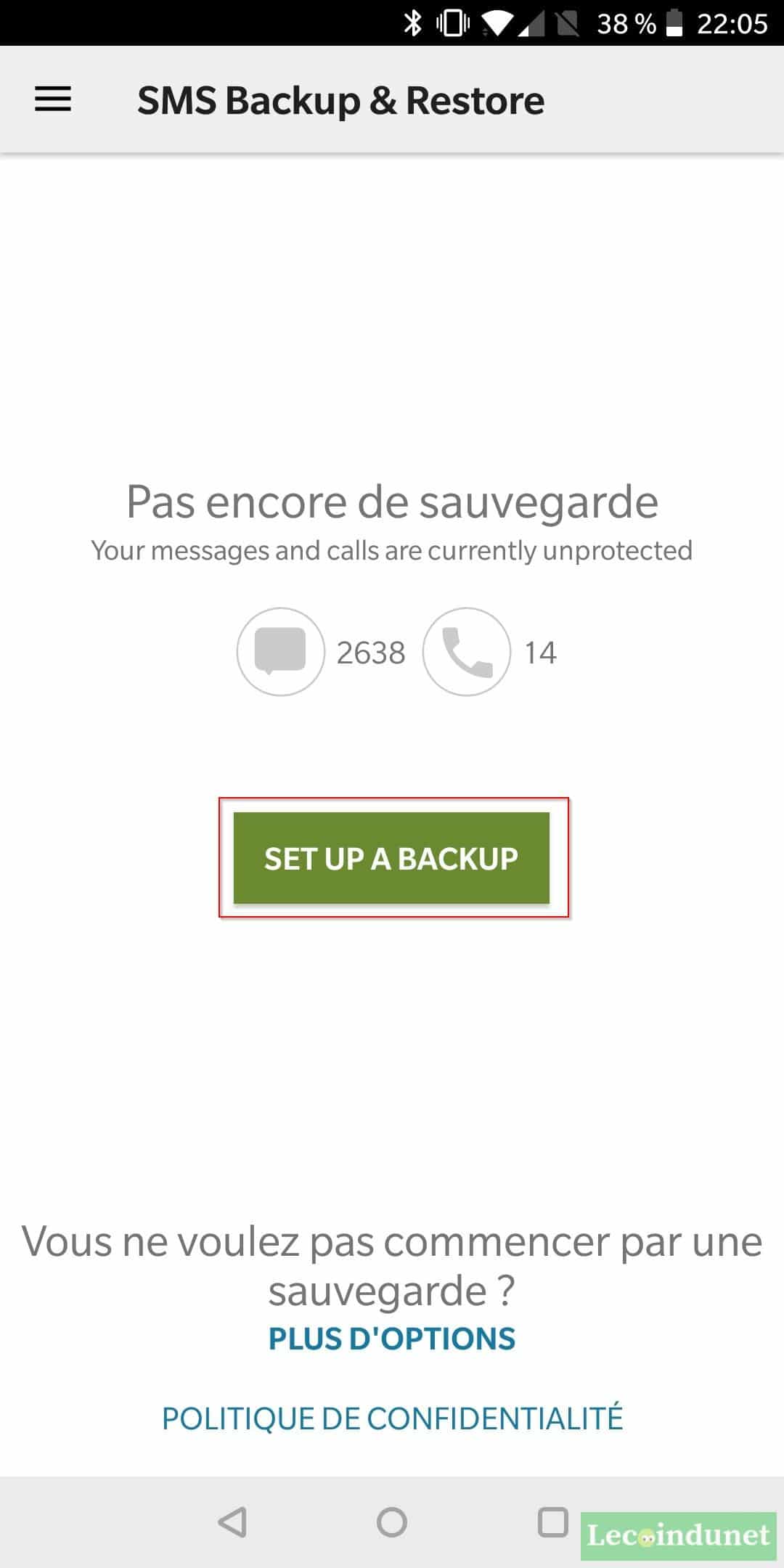
Par défaut, l’application propose de sauvegarder les SMS et le journal d’appel. Touchez RÉGLAGES AVANCÉS afin voir apparaître plus de fonctionnalités.
Vous pouvez notamment choisir de sauvegarder aussi les MMS ainsi que les émoticônes (emojis) présents dans vos messages. Notez bien que si vous cochez ces options, votre sauvegarde sera plus longue à effectuer mais aussi plus lourde à stocker.
Vous pouvez enfin choisir si vous souhaitez sauvegarder toutes les conversations ou seulement certaines.
Une fois vos options définies, touchez SUIVANT pour passer à l’étape suivante.
La deuxième étape vous permet de choisir le support sur lequel vous souhaitez sauvegarder vos données. Vous devrez sélectionner au choix :
- Google Drive ;
- Dropbox ;
- OneDrive ;
- Votre téléphone.
Notez que la sauvegarde de vos SMS sur le téléphone est non recommandée puisque si ce dernier venait à être perdu ou défectueux, vous ne pourriez plus récupérer vos messages.
Une fois les supports de stockage sélectionnés, sélectionnez SUIVANT.
La dernière étape est celle qui permet de planifier les sauvegardes. Si vous souhaitez que votre sauvegarde s’effectue de manière périodique, choisissez l’un des trois choix :
- Quotidien ;
- Hebdomadaire ;
- Horaire.
Sinon, touchez RÉGLAGES AVANCÉS et vous accéderez à d’autres options pour personnaliser encore plus l’automatisation de votre sauvegarde de SMS et journaux d’appels.
Dans le cas où vous ne souhaiteriez effectuer une seule sauvegarde ponctuelle, touchez le curseur vert pour annuler la planification.
Une fois tous ces critères choisis, touchez SAUVEGARDER MAINTENANT pour lancer la sauvegarde.
La sauvegarde démarre alors et vous êtes informés de son avancement jusqu’à sa réalisation complète.
Restaurer vos SMS et MMS sauvegardés
Afin de restaurer vos SMS sauvegardés, il vous suffit d’ouvrir le menu latéral en touchant les trois barres en haut à gauche de la page d’accueil de l’application.
Choisissez le menu Restaurer.
Selon que vous ayez une sauvegarde sur votre détectée sur votre téléphone ou non, l’application vous proposera de restaurer directement une sauvegarde ou alors vous aurez à choisir un espace de stockage.
Une fois coché ce que vous souhaitez restaurer dans votre smartphone : SMS ou Appels, touchez RESTAURER pour lancer le processus.
L’application vous demandera alors d’autoriser SMS Backup & Restore à devenir votre application de messagerie SMS afin d’avoir accès à la base de données des SMS. Autorisez-là en touchant OK.
Vous verrez une barre d’avancement qui vous indiquera que le travail est en cours. Une fois ce dernier terminé, une notification vous préviendra.
Synchronisez vos SMS avec Pulse SMS
Plutôt que de sauvegarder et restaurer vos messages si jamais vous changez régulièrement de smartphone (mobile personnel et professionnel par exemple), il existe une solution bien plus pratique : la synchronisation. C’est ce que nous propose Pulse SMS, une application de gestion de SMS.
Installer Pulse SMS
Vous trouverez cette application sur le Play Store Google en recherchant Pulse SMS.
Cliquez sur Installer pour lancer le téléchargement et laissez-vous guider.
Définir comme application SMS par défaut
Lors du premier lancement de l’application, on vous proposera de choisir Pulse SMS comme application par défaut. Ce passage est obligatoire afin que l’application puisse accéder à la base de données SMS. Une fois cette autorisation accordée, vous pourrez utiliser l’application.
Paramétrer la synchronisation
Une fois l’application fonctionnelle, vous pouvez configurer la synchronisation automatique entre les appareils, moyennant un abonnement.
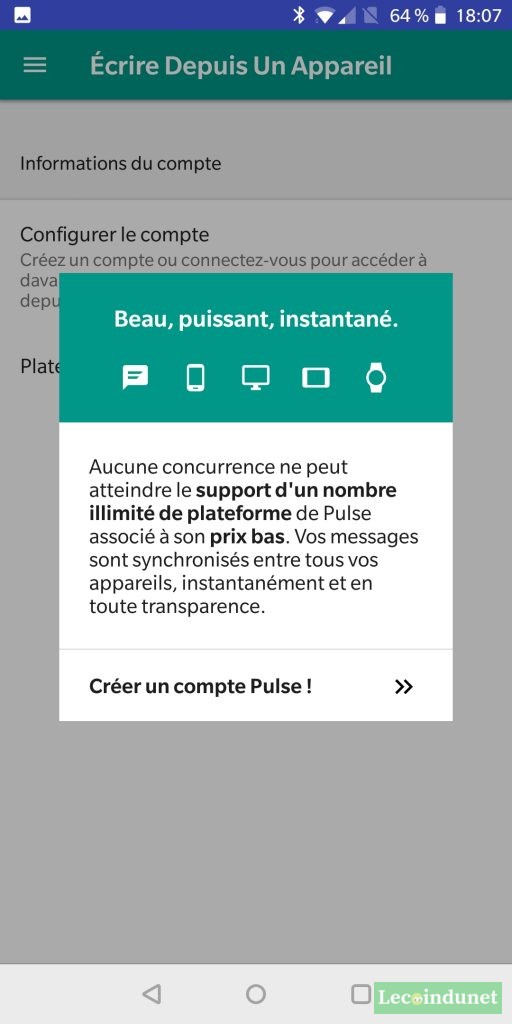
Cela vous permettra de retrouver vos messages sur tous les supports : PC, tablette ou téléphone. Ainsi, même au travail ou dans votre canapé, vous ne raterez plus aucun message important.
L’accès à la version premium de l’application vous donnera des fonctionnalités supplémentaires, de personnalisation avancée notamment. Les prix vont de 0,99 dollar par mois, 1,99 dollar par trimestre à 5,99 dollars par an.
De plus, Pulse SMS vous offre des fonctionnalités telles que l’envoi décalé des SMS, la mise en pause des notifications, etc.
C’est une application très simple et intuitive que vous prendrez facilement en mains.
Vous savez maintenant comment sauvegarder vos SMS sur Android. Il est fort probable que cette fonctionnalité de backup de SMS soit prochainement incluse dans le système de sauvegarde automatique Android. Avez-vous déjà perdu vos SMS à la suite d’une perte, d’un vol ou d’une casse de votre smartphone ? Allez-vous installer une application pour sauvegarder vos SMS sur Android ?

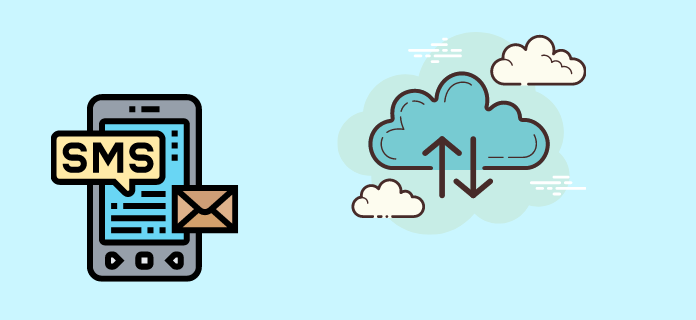
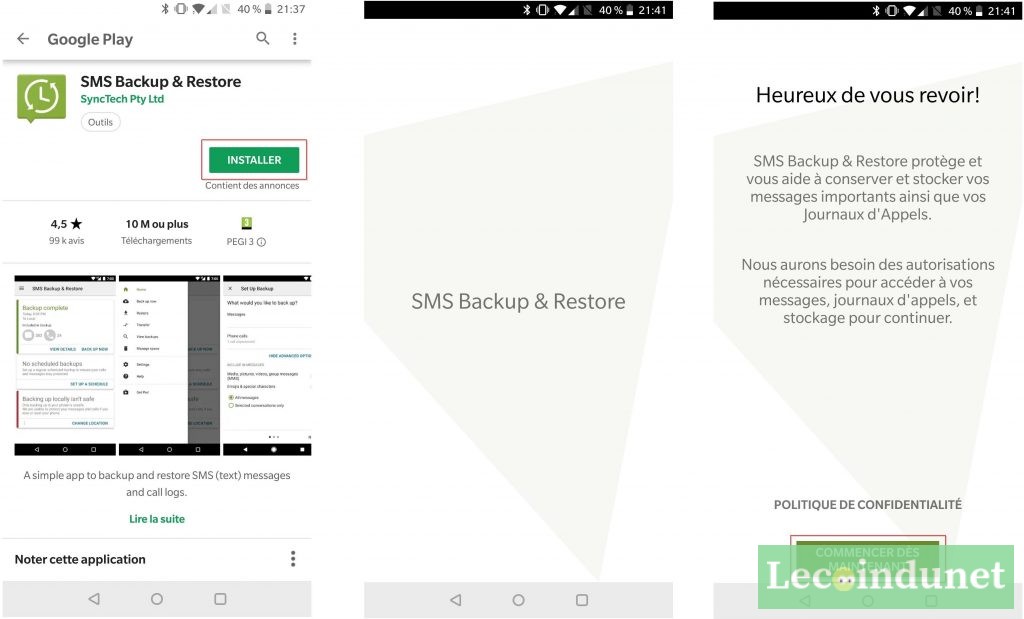
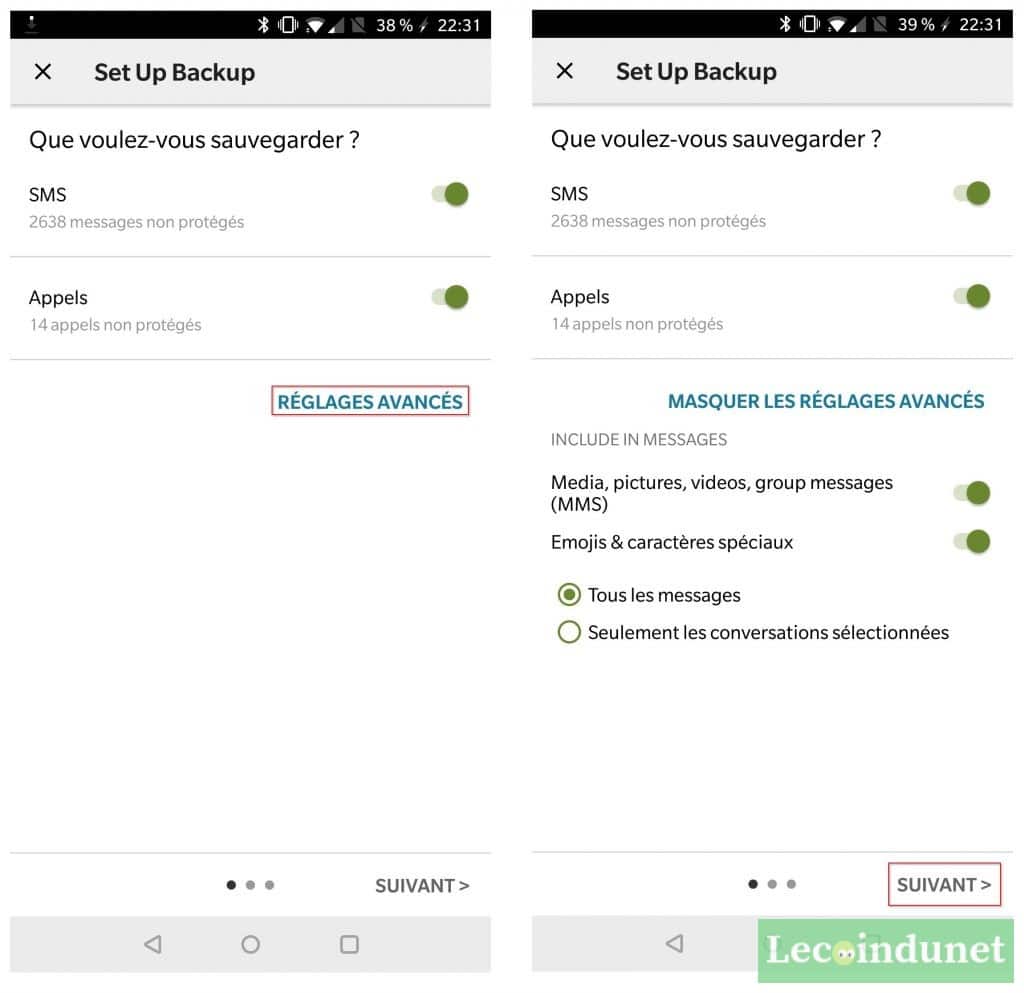
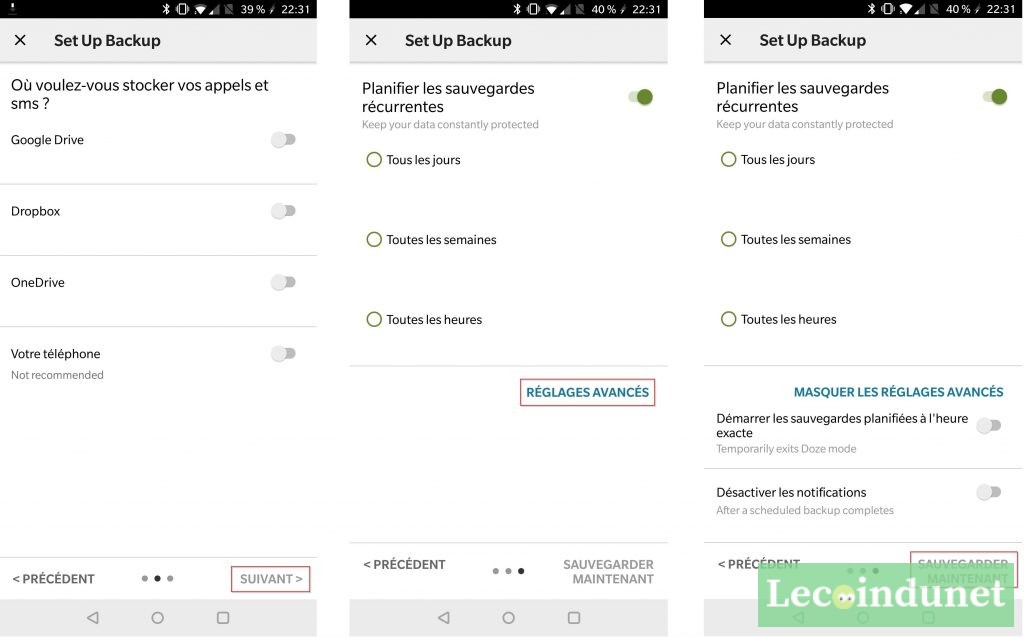
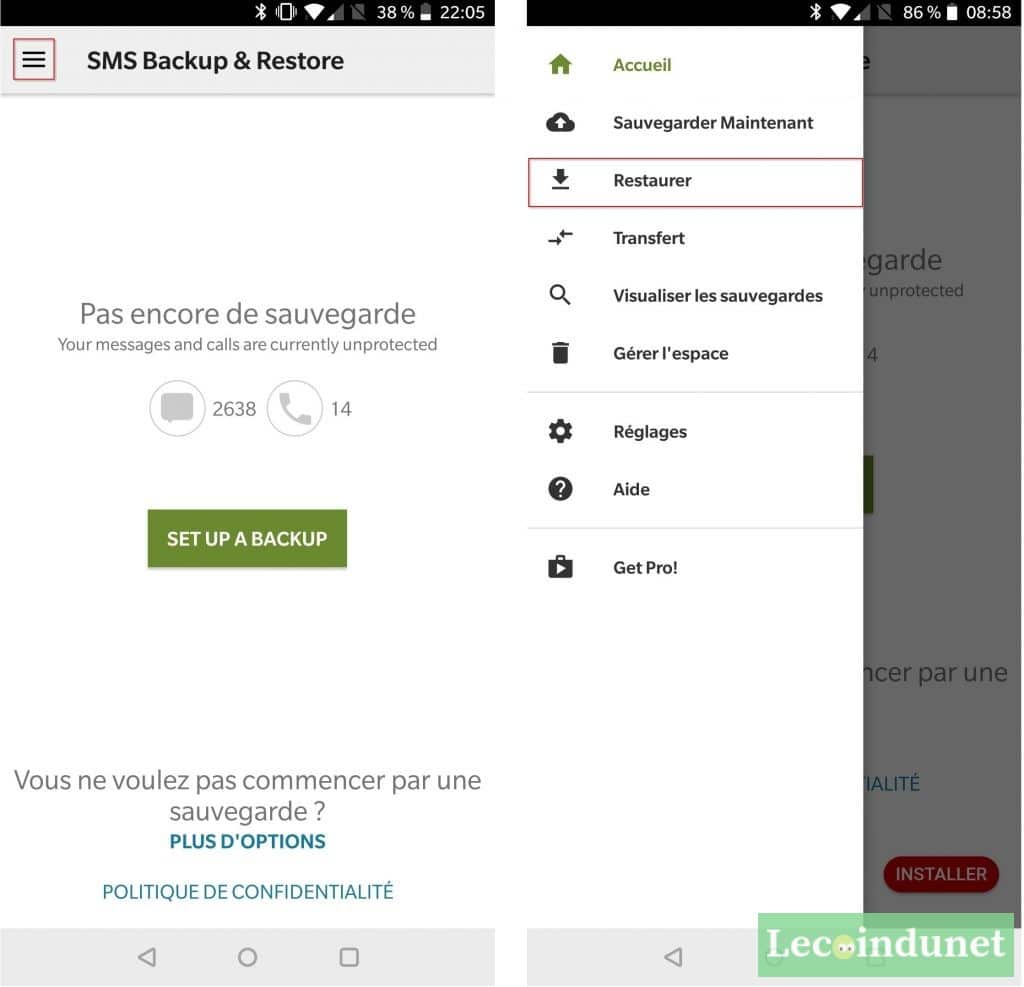
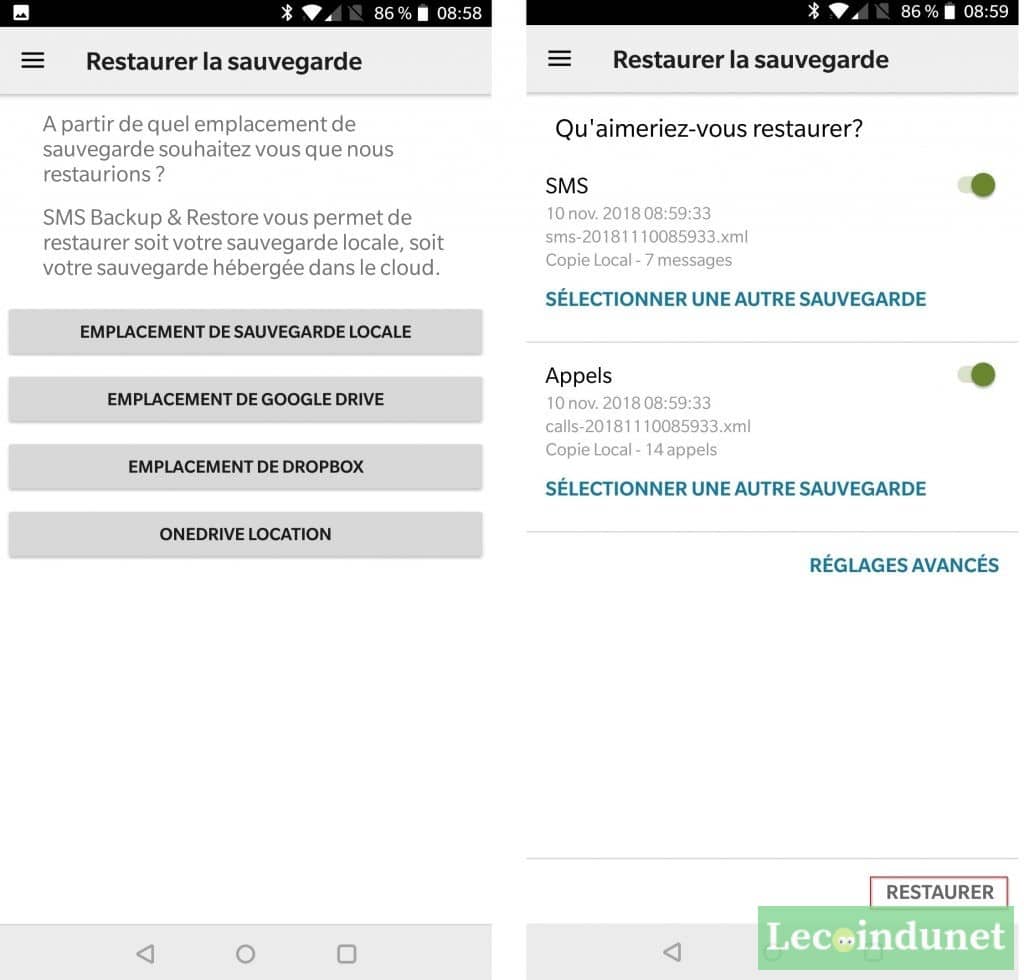
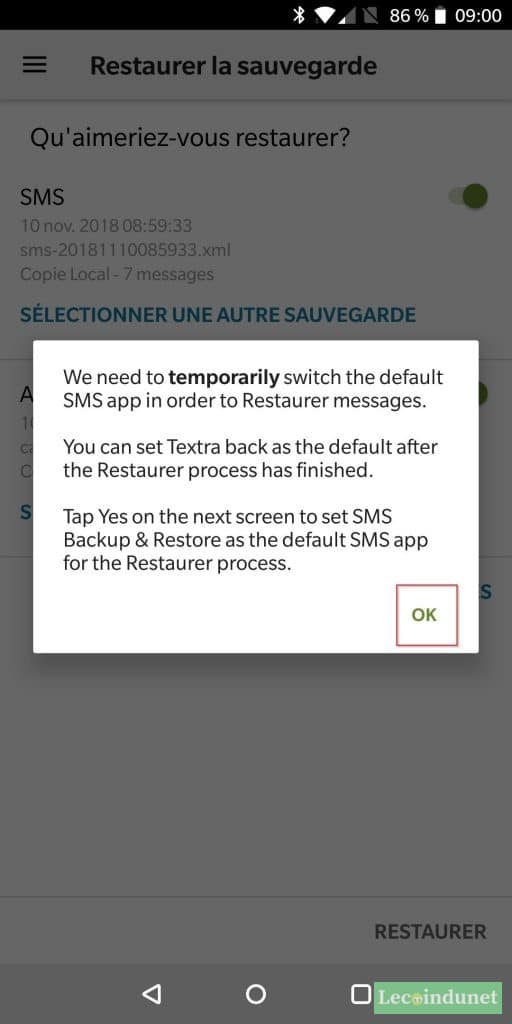





Tout à fait, c’est le cas avec l’application Pulse SMS proposée comme solution de backup dans le tuto. Par contre ce sera synchronisé dans le cloud « propriétaire » de Pulse SMS https://messenger.klinkerapps.com/overview/.
En fait je corrige pour répondre à ta question, pour faire un simple backup sur un Google Drive ou OneDrive, SMS Backup & Restore fait tout à fait l’affaire 😉
je pense qu’on peut aussi sauvegarder nos SMS sur un Cloud ou un genre de OneDrive